Cesium官方教程6--相机
相机(Camera)
相机控制了场景的观察视角。有很多相机操控方法,比如旋转、缩放、平移以及飞行定位。Cesium默认支持使用鼠标和触摸事件控制相机。Cesium也提供了一套可编程的相机控制API。这篇教程就是介绍相机相关知识,以及API。
快速开始
开始示例。打开Sandcastle的 Hello World 示例。默认场景按照下述方式处理鼠标和处理事件:
左键单击和拖拽 - 沿着地球表面平移(调整相机位置).
右键单击和拖拽 - 相机放大缩小(调整相机距离).
滚轮 - 相机放大缩小(调整相机距离).
中间按下和拖拽 - 围绕地球表面旋转相机(调整相机方向)。
使用setView 方法可以设置相机位置和朝向。需要传递的参数是目标点和朝向。位置参数需要传一个Cartesian3 或者 Rectangle类的实例。朝向要么是 heading/pitch/roll 欧拉角 ,要么是 朝向向量/向上向量。heading/pitch/roll 的单位是弧度。Heading是当前方向 由北向东旋转的角度。Pitch 是方向和水平平面的夹角。Pitch为正 表示方向向量指向水平平面上方,反之表示方向向量指向平面下方。Roll 是方向向量以正东方向为轴的旋转角度。比如我们可以按照下面的代码设置相机:
camera.setView({
destination : new Cesium.Cartesian3(x, y, z),
orientation: {
heading : headingAngle,
pitch : pitchAngle,
roll : rollAngle
}
});
位置属性也可以设置为一个矩形区域:
viewer.camera.setView({
destination : Cesium.Rectangle.fromDegrees(west, south, east, north),
orientation: {
heading : headingAngle,
pitch : pitchAngle,
roll : rollAngle
}
});
所有参数都是可选的,如果哪个参数没有设置或者设置undefined,那么就使用当前相机的对应属性去计算。
把相机垂直向下俯视,Heading设置为正北方向是最常见的设置参数:
camera.setView({
destination : Cesium.Cartesian3.fromDegrees(longitude, latitude, height),
orientation: {
heading : 0.0,
pitch : -Cesium.Math.PI_OVER_TWO,
roll : 0.0
}
});
自定义相机的 鼠标\键盘事件
下来,我们创建一个自定义的相机控制方式,鼠标位置控制了相机前进方向,使用键盘来控制相机的前进,后退、向左、向右、向上、向下移动。先把默认的相机事件禁用。在var viewer = ...之后添加下面的代码:
var scene = viewer.scene;
var canvas = viewer.canvas;
canvas.setAttribute('tabindex', '0'); // needed to put focus on the canvas
canvas.onclick = function() {
canvas.focus();
};
var ellipsoid = viewer.scene.globe.ellipsoid;
// 禁用默认相机控制事件
scene.screenSpaceCameraController.enableRotate = false;
scene.screenSpaceCameraController.enableTranslate = false;
scene.screenSpaceCameraController.enableZoom = false;
scene.screenSpaceCameraController.enableTilt = false;
scene.screenSpaceCameraController.enableLook = false;
下来,我们创建几个变量记录当前相机位置,和一些状态变量来标记当前相机是如何移动。
var startMousePosition;
var mousePosition;
var flags = {
looking : false,
moveForward : false,
moveBackward : false,
moveUp : false,
moveDown : false,
moveLeft : false,
moveRight : false
};
增加一个事件处理器,当鼠标左键点击的时候,存储当前相机位置,并且设置looking状态。
var handler = new Cesium.ScreenSpaceEventHandler(canvas);
handler.setInputAction(function(movement) {
flags.looking = true;
mousePosition = startMousePosition = Cesium.Cartesian3.clone(movement.position);
}, Cesium.ScreenSpaceEventType.LEFT_DOWN);
handler.setInputAction(function(movement) {
mousePosition = movement.endPosition;
}, Cesium.ScreenSpaceEventType.MOUSE_MOVE);
handler.setInputAction(function(position) {
flags.looking = false;
}, Cesium.ScreenSpaceEventType.LEFT_UP);
增加一个键盘事件,去切换相机移动的状态类型,根据下面键盘配置来设置:
w前进s后退a向左移动d向右移动q向上移动e向下移动
function getFlagForKeyCode(keyCode) {
switch (keyCode) {
case 'W'.charCodeAt(0):
return 'moveForward';
case 'S'.charCodeAt(0):
return 'moveBackward';
case 'Q'.charCodeAt(0):
return 'moveUp';
case 'E'.charCodeAt(0):
return 'moveDown';
case 'D'.charCodeAt(0):
return 'moveRight';
case 'A'.charCodeAt(0):
return 'moveLeft';
default:
return undefined;
}
}
document.addEventListener('keydown', function(e) {
var flagName = getFlagForKeyCode(e.keyCode);
if (typeof flagName !== 'undefined') {
flags[flagName] = true;
}
}, false);
document.addEventListener('keyup', function(e) {
var flagName = getFlagForKeyCode(e.keyCode);
if (typeof flagName !== 'undefined') {
flags[flagName] = false;
}
}, false);
现在当这些状态变量设置为true的时候,就需要更新相机的位置。使用下面代码增加一个onTick 事件:
viewer.clock.onTick.addEventListener(function(clock) {
var camera = viewer.camera;
});
接着,确保相机一直是沿着鼠标方向。把下面的代码添加到上面的事件处理函数里:
if (flags.looking) {
var width = canvas.clientWidth;
var height = canvas.clientHeight;
// 鼠标点击时,这个坐标计算得到0,0.
var x = (mousePosition.x - startMousePosition.x) / width;
var y = -(mousePosition.y - startMousePosition.y) / height;
var lookFactor = 0.05;
camera.lookRight(x * lookFactor);
camera.lookUp(y * lookFactor);
}
lookRight 和lookUp方法需要一个旋转角度的参数,单位是弧度。 我们把鼠标位置变换到了-1,1之间,0,0坐标就是窗口(canvas)的中心点。把鼠标和中心位置之间的距离当作旋转的速度。距离中心越近旋转越慢,距离越远旋转越快。
下来我们把相机移动的代码也加上:
// 依据相机所在绝对高度来决定相机的运行速度
var cameraHeight = ellipsoid.cartesianToCartographic(camera.position).height;
var moveRate = cameraHeight / 100.0;
if (flags.moveForward) {
camera.moveForward(moveRate);
}
if (flags.moveBackward) {
camera.moveBackward(moveRate);
}
if (flags.moveUp) {
camera.moveUp(moveRate);
}
if (flags.moveDown) {
camera.moveDown(moveRate);
}
if (flags.moveLeft) {
camera.moveLeft(moveRate);
}
if (flags.moveRight) {
camera.moveRight(moveRate);
}
moveForward, moveBackward,moveUp, moveDown, moveLeft, moveRight 这些方法需要传一个移动距离参数,单位为米。通过相机当前位置的绝对高程决定每次按下按键的移动距离。距离地面越近,每次移动的位置就越少。
完整代码如下:
var viewer = new Cesium.Viewer('cesiumContainer');
var scene = viewer.scene;
var canvas = viewer.canvas;
canvas.setAttribute('tabindex', '0'); // needed to put focus on the canvas
canvas.onclick = function() {
canvas.focus();
};
var ellipsoid = viewer.scene.globe.ellipsoid;
// disable the default event handlers
scene.screenSpaceCameraController.enableRotate = false;
scene.screenSpaceCameraController.enableTranslate = false;
scene.screenSpaceCameraController.enableZoom = false;
scene.screenSpaceCameraController.enableTilt = false;
scene.screenSpaceCameraController.enableLook = false;
var startMousePosition;
var mousePosition;
var flags = {
looking : false,
moveForward : false,
moveBackward : false,
moveUp : false,
moveDown : false,
moveLeft : false,
moveRight : false
};
var handler = new Cesium.ScreenSpaceEventHandler(canvas);
handler.setInputAction(function(movement) {
flags.looking = true;
mousePosition = startMousePosition = Cesium.Cartesian3.clone(movement.position);
}, Cesium.ScreenSpaceEventType.LEFT_DOWN);
handler.setInputAction(function(movement) {
mousePosition = movement.endPosition;
}, Cesium.ScreenSpaceEventType.MOUSE_MOVE);
handler.setInputAction(function(position) {
flags.looking = false;
}, Cesium.ScreenSpaceEventType.LEFT_UP);
function getFlagForKeyCode(keyCode) {
switch (keyCode) {
case 'W'.charCodeAt(0):
return 'moveForward';
case 'S'.charCodeAt(0):
return 'moveBackward';
case 'Q'.charCodeAt(0):
return 'moveUp';
case 'E'.charCodeAt(0):
return 'moveDown';
case 'D'.charCodeAt(0):
return 'moveRight';
case 'A'.charCodeAt(0):
return 'moveLeft';
default:
return undefined;
}
}
document.addEventListener('keydown', function(e) {
var flagName = getFlagForKeyCode(e.keyCode);
if (typeof flagName !== 'undefined') {
flags[flagName] = true;
}
}, false);
document.addEventListener('keyup', function(e) {
var flagName = getFlagForKeyCode(e.keyCode);
if (typeof flagName !== 'undefined') {
flags[flagName] = false;
}
}, false);
viewer.clock.onTick.addEventListener(function(clock) {
var camera = viewer.camera;
if (flags.looking) {
var width = canvas.clientWidth;
var height = canvas.clientHeight;
// Coordinate (0.0, 0.0) will be where the mouse was clicked.
var x = (mousePosition.x - startMousePosition.x) / width;
var y = -(mousePosition.y - startMousePosition.y) / height;
var lookFactor = 0.05;
camera.lookRight(x * lookFactor);
camera.lookUp(y * lookFactor);
}
var cameraHeight = ellipsoid.cartesianToCartographic(camera.position).height;
var moveRate = cameraHeight / 100.0;
if (flags.moveForward) {
camera.moveForward(moveRate);
}
if (flags.moveBackward) {
camera.moveBackward(moveRate);
}
if (flags.moveUp) {
camera.moveUp(moveRate);
}
if (flags.moveDown) {
camera.moveDown(moveRate);
}
if (flags.moveLeft) {
camera.moveLeft(moveRate);
}
if (flags.moveRight) {
camera.moveRight(moveRate);
}
});
可以看下Sandcastle的 完整实例 。
Camera类
Camera类描述了相机的当前状态,包包括 位置( position),朝向( orientation), 参考空间( reference frame), 视锥体(view frustum).
move*和zoom*方法的作用:沿着相机方向或者某个给定向量来平移相机的位置。 相机朝向不变。
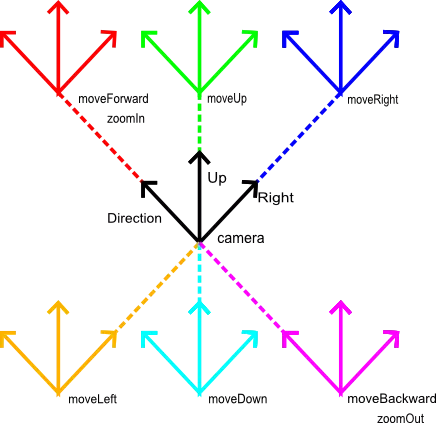
look*和twist*方法的作用:旋转相机朝向,向前向量(direction),向上向量(up),向右向量(right)都会改变。相机位置保持不变。
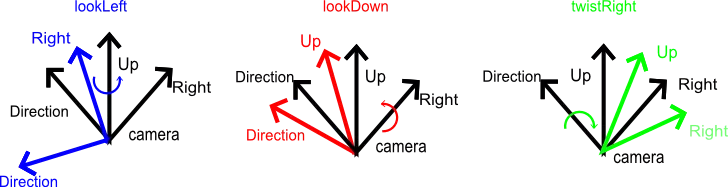
rotate*方法的作用:相对一个给定的向量,旋转相机的位置和朝向。
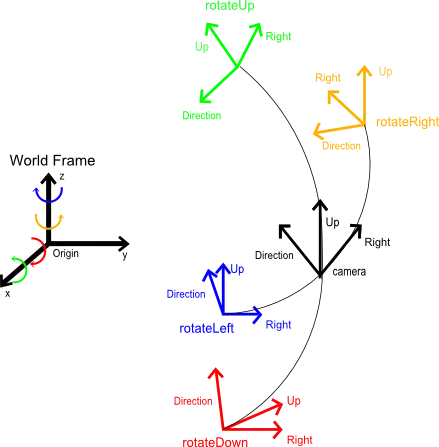
注意:Cesium每帧会保证相机的三个朝向向量是正交的。
Note: The camera vectors above are orthonormal in each frame.
修改相机位置,设置一个对象位置或者范围:
var west = Cesium.Math.toRadians(-77.0);
var south = Cesium.Math.toRadians(38.0);
var east = Cesium.Math.toRadians(-72.0);
var north = Cesium.Math.toRadians(42.0);
var extent = new Cesium.Extent(west, south, east, north);
camera.viewExtent(extent, Cesium.Ellipsoid.WGS84);根据一个屏幕坐标创建一个从相机位置发出的射线。在拾取过程中非常有用:
// 计算相机射线和椭球体相交点
var ray = camera.getPickRay(mousePosition);
var intersection = Cesium.IntersectionTests.rayEllipsoid(ray, Cesium.Ellipsoid.WGS84);
屏幕控件相机控制器
ScreenSpaceCameraController 类把屏幕空间的用户输入(鼠标拖拽点击或者触摸事件)转换为三维世界的相机移动 。它包含一些属性,可以启用/禁用某种用户输入,修改惯性、最小最大缩放距离等。
作者:Cesium实验室
链接:https://www.jianshu.com/p/1a31aa57a84b
来源:简书
简书著作权归作者所有,任何形式的转载都请联系作者获得授权并注明出处。
Cesium官方教程6--相机的更多相关文章
- 关于Cesium 官方教程
最近一直在准备第一次QQ群的Cesium基础培训公开课,虽说使用Cesium也有段日子了,但是要说对Cesium了解有多深,还真不一定.原因是一直以来我都是用哪里学哪里.基于多年开发三维数字地球的底层 ...
- Cesium官方教程13--Cesium和Webpack
原文地址:https://cesiumjs.org/tutorials/cesium-and-webpack/ Cesium 和 Webpack Webpack是非常强大非常流行的JavaScript ...
- Cesium官方教程10--高级粒子特效
原文地址:https://cesiumjs.org/tutorials/Particle-Systems-More-Effects-Tutorial/ 高级粒子系统特效 这篇教程学习更多的效果,包括天 ...
- Cesium官方教程11--建模人员必读
原文地址:https://cesium.com/blog/2014/12/15/gltf-tips-for-artists/ 这篇文章是Branden Coker, an artist from AG ...
- Cesium官方教程9--粒子系统
原文地址:https://cesiumjs.org/tutorials/Particle-Systems-Tutorial/ 粒子系统介绍 这篇教程带你学习Cesium的粒子相关API,比如如何在你的 ...
- Cesium官方教程8-- 几何体和外观效果
原文地址:https://cesiumjs.org/tutorials/Geometry-and-Appearances/ 几何体和外观效果(Geometry and Appearances) 这篇教 ...
- Cesium官方教程7--三维模型
原文地址:https://cesiumjs.org/tutorials/3D-Models-Tutorial/ 三维模型 (3D Models) 这篇教程给大家介绍,如何在Cesium中通过Primi ...
- Cesium官方教程5--地形图层
原文地址:https://cesiumjs.org/tutorials/Terrain-Tutorial/ Cesium支持渐进流式加载和渲染全球高精度地形,并且包含海.湖.河等水面效果.相对2D地图 ...
- Cesium官方教程4--影像图层
原文地址:https://cesiumjs.org/tutorials/Imagery-Layers-Tutorial/ 影像图层 Cesium支持多种服务来源的高精度影像(地图)数据的加载和渲染.图 ...
随机推荐
- ios9 字符串与UTF-8 互相转换
在数据网路请求或其他情况下,需要将字符串转换成UTF-8编码 ios9后对其方法进行了修改 NSString *str = @"北京"; 把这个转成UTF8以前我们使用的是 NSS ...
- Traceback (most recent call last): File "../zubax_chibios/tools/make_boot_descriptor.py", line 251
出现如下错误: Traceback (most recent call last): File "../zubax_chibios/tools/make_boot_descriptor.py ...
- node.js 微信开发1-接入
准备工作1 域名准备 无论是个人开发还是做公司项目域名都是必不可少的 前期我个人用过花生壳做个开发测试,挺好用的,就是现在要收费了,开通花生壳要收费,开通内网穿透要收费(为啥要内网穿透呢,因为微信接入 ...
- kali 系统膨胀后如何处理
1.一般使用的kali 安装都是将系统文件全部放在一个总分区中,应用程序会产生临时文件,另外在安装软件的时候会出现 系统框架的不同,但是kali并不会检测该问题,直接当依赖的框架下载,可以是使用命令 ...
- redis windows安装与liunx安装
windows安装redis 2.把安装包放在Linux文件系统下,利用WinSCP工具 3.解压缩 tar -zxf redis-4.0.2.tar.gz 4.切换到解压后的目录 cd redis- ...
- cuda实现向量相加
cuda实现向量相加 博客最后附上整体代码 如果有说的不对的地方还请前辈指出, 因为cuda真的接触没几天 一些总结(建议看) cuda 并不纯GPU在运行程序, 而是 cpu 与 gpu 一起在运行 ...
- MaxTenuringThreshold与阈值的动态调整理论详解
今天会学习“MaxTenuringThreshold”这样一个新的JVM参数,编写的示例还是会基于上一次的代码,新建个类,如下: 接下来给它设置JVM的参数,具体如下: 而接下来会新增三个参数: 这个 ...
- JVM堆空间用途分析与划分依据
在上一次[https://www.cnblogs.com/webor2006/p/9876493.html]已经对JVM的内存空间的划分进行了理论化的学习,这次还是对上一次提到的理论进行进一步的补充, ...
- matlab(6) Regularized logistic regression : plot data(画样本图)
Regularized logistic regression : plot data(画样本图) ex2data2.txt 0.051267,0.69956,1-0.092742,0.68494, ...
- Git----基础常用的命令总结
基础常规操作 git init git clone <版本库的网址> <本地目录名> touch xxx 本地创建一个xxx的文件 git add xxx git commit ...
